Az Azure Private Link egyszerűsített telepítésként történő engedélyezése
Ez a cikk bemutatja, hogyan használható az Azure Private Link a felhasználók és a Databricks-munkaterületek, valamint a klasszikus számítási síkon lévő fürtök és a Databricks-munkaterület infrastruktúráján belüli vezérlősík alapvető szolgáltatásai közötti privát kapcsolatok engedélyezésére.
Feljegyzés
- A követelményekről és a Private Link áttekintéséről az Azure Private Link háttér- és előtérkapcsolatainak engedélyezése című témakörben olvashat.
- Két üzembehelyezési típus létezik: standard és egyszerűsített. Ez a cikk az egyszerűsített üzembe helyezést ismerteti. Ezeknek az üzembehelyezési típusoknak az összehasonlításához lásd: Standard vagy egyszerűsített üzembe helyezés kiválasztása.
Bevezetés az előtérbeli kapcsolatokba egy szabványos üzembe helyezés során
Ha nyilvános internetkapcsolattal nem rendelkező ügyfelek számára szeretné támogatni az Azure Databricks-webalkalmazás privát előtér-kapcsolatait, hozzá kell adnia egy böngészőhitelesítő privát végpontot az egyszeri bejelentkezés (SSO) bejelentkezési visszahívásainak támogatásához az Azure Databricks-webalkalmazáshoz. Ezek a felhasználói kapcsolatok általában egy olyan virtuális hálózaton keresztül jönnek létre, amely kezeli a helyszíni hálózatokhoz és VPN-ekhez való kapcsolatokat, úgynevezett tranzit virtuális hálózatokat. Az Azure Private Link Databricksbe való integrációjának egyszerűsített üzembehelyezési stílusához azonban tranzit-alhálózatot használ a tranzit virtuális hálózat helyett.
A böngészőhitelesítés privát végpontja egy alerőforrás-típussal browser_authenticationrendelkező privát kapcsolat. Privát kapcsolatot üzemeltet egy átviteli alhálózatról, amely lehetővé teszi, hogy a Microsoft Entra ID átirányítsa a felhasználókat a megfelelő Azure Databricks vezérlősík-példányra való bejelentkezés után.
- Ha azt tervezi, hogy engedélyezi a felhasználói ügyféltovábbítási hálózat és a nyilvános internet közötti kapcsolatokat, javasoljuk, hogy adjon hozzá egy webböngésző-hitelesítési privát végpontot , de nem szükséges.
- Ha azt tervezi, hogy letiltja az ügyféltovábbítási hálózatról a nyilvános internetre irányuló kapcsolatokat, hozzá kell adnia egy webböngésző-hitelesítési privát végpontot.
A böngészőhitelesítés privát végpontja a régió összes olyan munkaterülete között meg van osztva, amely ugyanazzal a privát DNS-zónával rendelkezik. Vegye figyelembe azt is, hogy egyes vállalati DNS-megoldások hatékonyan egyetlen regionális privát végpontra korlátozzák a böngészőhitelesítést.
Fontos
A webes hitelesítés magánhálózati beállításainak üzemeltetéséhez a Databricks határozottan javasolja, hogy minden régióhoz hozzon létre egy privát webes hitelesítési munkaterületet . Ez megoldja a munkaterület törlésével kapcsolatos problémát, amely az adott régió más munkaterületeit is érintheti. További környezetért és részletekért lásd : 4. lépés: Privát végpont létrehozása az egyszeri bejelentkezés támogatására a webböngésző-hozzáféréshez.
Hálózati folyamat- és hálózati objektumdiagramok
Az alábbi ábra a private link egyszerűsített üzembe helyezésének tipikus implementációjában a hálózati folyamatot mutatja be:

Az alábbi ábra a hálózati objektumarchitektúrát mutatja be:
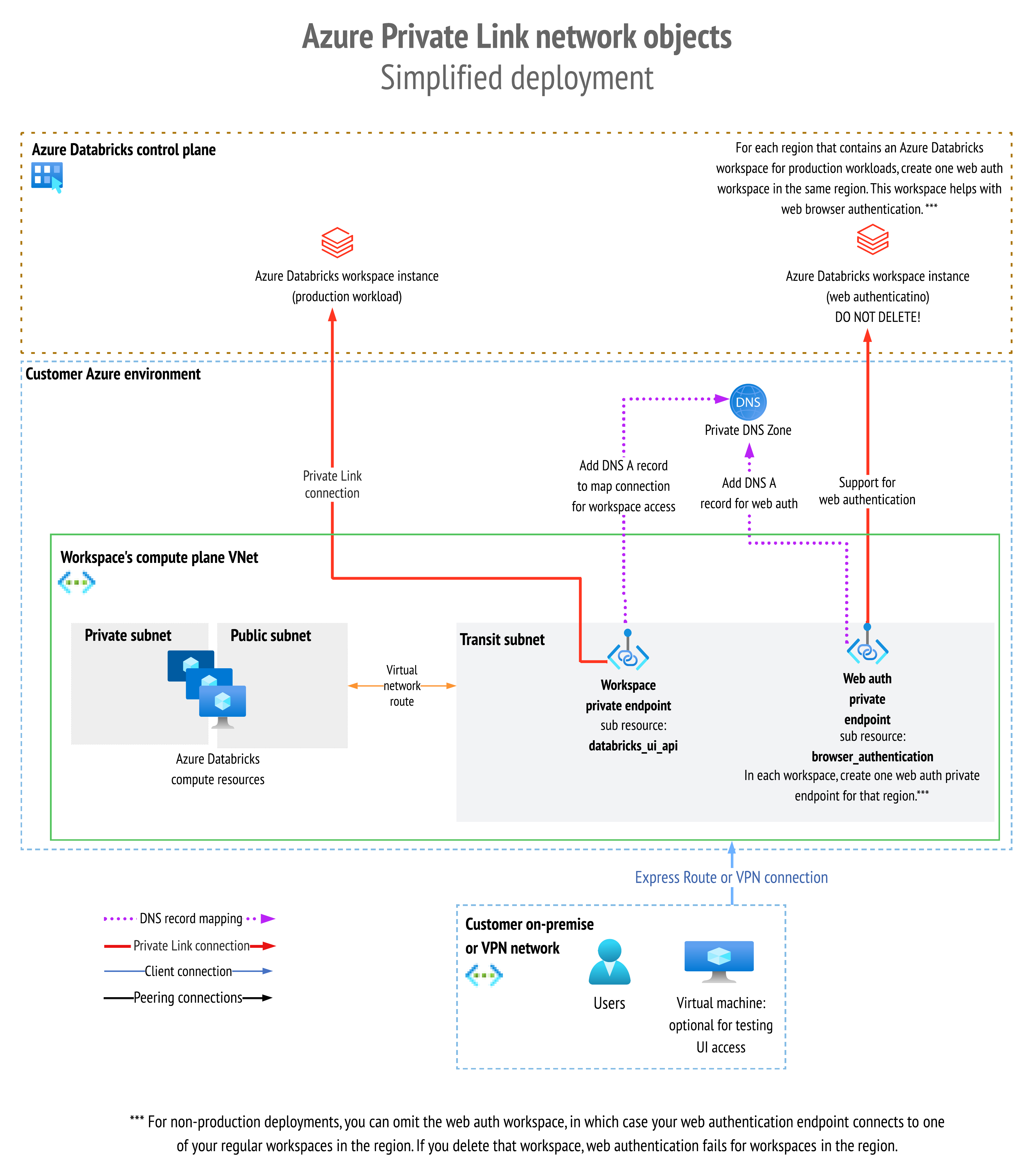
Ha ezt a Private Link standard üzembe helyezésével szeretné összehasonlítani, tekintse meg a hálózati folyamat és a hálózati objektum diagramjait
1. lépés: Erőforráscsoportok létrehozása
- Az Azure Portalon nyissa meg az erőforráscsoportok panelt.
- Kattintson az Erőforráscsoport létrehozása elemre a munkaterület erőforráscsoportjának létrehozásához. Állítsa be az Azure-előfizetést, a régiót és az erőforráscsoport nevét. Kattintson a Véleményezés és létrehozás, majd a Létrehozás gombra.
2. lépés: A munkaterület virtuális hálózatának létrehozása vagy előkészítése
Lehet, hogy már rendelkezik olyan virtuális hálózattal, amelyet használni fog, vagy létrehozhat egy új virtuális hálózatot kifejezetten az Azure Databricks számára.
A virtuális hálózat IP-tartományainak és a munkaterület két szükséges alhálózatának követelményeit az Azure Databricks üzembe helyezése az Azure-beli virtuális hálózaton (VNet-injektálás) című cikkben találja.
Az Azure Databrickshez használt virtuális hálózatok és alhálózati IP-tartományok határozzák meg az egyszerre használható fürtcsomópontok maximális számát. Ezeket az értékeket gondosan válassza ki, hogy megfeleljen a saját szervezet hálózati követelményeinek és a maximális fürtcsomópontoknak, amelyeket az Azure Databricks szolgáltatással egyszerre kíván használni. Lásd: Címtér és fürtcsomópontok maximális száma.
Létrehozhat például egy virtuális hálózatot az alábbi értékekkel:
- IP-tartomány: Először távolítsa el az alapértelmezett IP-tartományt, majd adja hozzá az IP-tartományt
10.28.0.0/23. - Alhálózat
public-subnetlétrehozása tartománnyal10.28.0.0/25. - Alhálózat
private-subnetlétrehozása tartománnyal10.28.0.128/25. - Alhálózat
private-linklétrehozása tartománnyal10.28.1.0/27. Az egyszerűsített üzembe helyezés során ez a tranzitalhálózat.
3. lépés: Azure Databricks-munkaterület és privát végpontok kiépítése
Helyezzen üzembe egy új Azure Databricks-munkaterületet a következő beállításokkal:
- A számítási erőforrások hálózatában helyezze üzembe az Azure Databricks-munkaterületet a saját virtuális hálózatában. Ez a funkció az Azure Databricks üzembe helyezése az Azure-beli virtuális hálózaton (VNet-injektálás) néven ismert.
- Biztonságos fürtkapcsolat (más néven No-Public-IP/NPIP).
- Private Link-támogatás.
Ha ezekkel a beállításokkal szeretne üzembe helyezni egy munkaterületet, számos lehetőség közül választhat, például egy felhasználói felületet az Azure Portalon, egy egyéni sablont (amelyet a felhasználói felületen, az Azure CLI-vel vagy a PowerShell-lel alkalmazhat) vagy a Terraformmal. Ha egyéni sablont szeretne használni a Private Link-kompatibilis munkaterület létrehozásához, használja ezt a sablont.
A választott megközelítéstől függetlenül gondosan állítsa be ezt a három értéket az új munkaterület létrehozásakor:
- Nyilvános hálózati hozzáférés (előtérbeli privát kapcsolat esetén) (a sablonban a következőképpen
publicNetworkAccess): Szabályozza a Private Link előtér-használati esetének beállításait.- Ha ezt (alapértelmezett) értékre
Enabledállítja, a nyilvános interneten lévő felhasználók és REST API-ügyfelek hozzáférhetnek az Azure Databrickshez, bár a munkaterületek IP-hozzáférési listáinak konfigurálása használatával korlátozhatja a hozzáférést a jóváhagyott forráshálózatok meghatározott IP-tartományaihoz. - Ha ezt a
Disabledbeállítást állítja be, annak több következménye is van. A nyilvános internetről nem engedélyezett felhasználói hozzáférés. Az előtérbeli kapcsolat csak privát kapcsolattal érhető el, a nyilvános internetről nem. Az IP-hozzáférési listák nem hatékonyak a Private Link-kapcsolatokon. Ezzel a beállítással engedélyeznie kell a háttérbeli privát hivatkozást is. - Ha csak a háttérbeli privát kapcsolatot szeretné használni (nincs előtérbeli privát kapcsolat), a nyilvános hálózati hozzáférést be kell állítania a következőre
Enabled: .
- Ha ezt (alapértelmezett) értékre
- Kötelező NSG-szabályok (háttérbeli privát kapcsolat esetén) (a sablonban a következőként
requiredNsgRules): Lehetséges értékek:- Minden szabály (az alapértelmezett): Ez az érték a sablonban a következőként jelenik meg
AllRules: . Ez azt jelzi, hogy a munkaterület számítási síkjának olyan hálózati biztonsági csoportra van szüksége, amely azure Databricks-szabályokat tartalmaz, amelyek lehetővé teszik a nyilvános interneten lévő kapcsolatokat a számítási síkról a vezérlősíkra. Ha nem a háttérbeli Private Linket használja, használja ezt a beállítást. - Nincs Azure Databricks-szabály: Ez az érték a sablonban a következő
NoAzureDatabricksRules: Használja ezt az értéket, ha háttérbeli Private Linket használ, ami azt jelenti, hogy a munkaterület számítási síkjának nincs szüksége hálózati biztonsági csoportszabályokra az Azure Databricks vezérlősíkhoz való csatlakozáshoz. Ha háttérbeli Private Linket használ, használja ezt a beállítást.
- Minden szabály (az alapértelmezett): Ez az érték a sablonban a következőként jelenik meg
- Engedélyezze a biztonságos fürtfürt-kapcsolatot (nem nyilvános IP-cím/NPIP) (a sablonban a következőként
enableNoPublicIp: Mindig igen (true), ami lehetővé teszi a biztonságos fürtkapcsolatot.
A nyilvános hálózati hozzáférés (a sablonbanpublicNetworkAccess) és a szükséges NSG-szabályok (a sablonban) kombinációja határozza meg, requiredNsgRuleshogy milyen típusú privát kapcsolat támogatott.
Az alábbi táblázat a két fő Private Link-használati eset támogatott forgatókönyveit mutatja be, amelyek előtér- és háttérrendszert jelentenek. Ez a tábla csak a Private Link egyszerűsített üzembe helyezésére vonatkozik. A Private Link standard üzembe helyezésével további forgatókönyvek érhetők el.
| Eset | Nyilvános hálózati hozzáférés beállítása ehhez az értékhez | A szükséges NSG-szabályok beállítása erre az értékre | A végpontok létrehozása |
|---|---|---|---|
| Nincs privát kapcsolat előtér- vagy háttérrendszerhez | Engedélyezve | Minden szabály | n.a. |
| Ajánlott konfiguráció: Előtérbeli és háttérbeli privát kapcsolat is. Az előtérbeli kapcsolat zárolva van, hogy privát kapcsolatot igényeljen. | Disabled (Letiltva) | NoAzureDatabricksRules | Egy privát végpont, amely a háttér- és az előtérbeli kapcsolatokhoz is használható. Továbbá, egy böngésző auth privát végpontja régiónként. |
| Az előtérbeli és a háttérbeli privát kapcsolat is. A hibrid előtérbeli kapcsolat lehetővé teszi a Privát kapcsolat vagy a nyilvános internet használatát, általában a munkaterületek IP-hozzáférési listáinak konfigurálása használatával. Ezt a hibrid megközelítést akkor használja, ha a privát kapcsolatot helyszíni felhasználói hozzáféréshez használja, de engedélyeznie kell bizonyos internetes CIDR-tartományokat. A további tartományok felhasználhatók az Azure-szolgáltatásokhoz, például az SCIM-hez vagy az Azure Machine Learninghez, vagy külső hozzáférést biztosíthatnak a JDBC-hez, a felhőautomatizáláshoz vagy a felügyeleti eszközökhöz. | Engedélyezve | NoAzureDatabricksRules | Egy privát végpont a háttér- és az előtérbeli kapcsolatokhoz. Továbbá, egy böngésző auth privát végpontja régiónként. |
| Csak előtérbeli privát kapcsolat. Az előtér-kapcsolat zárolva van a private link megkövetelése érdekében (a nyilvános hálózati hozzáférés le van tiltva). Nincs privát hivatkozás a háttérrendszerhez. | Ez egy nem támogatott forgatókönyv. | Ez egy nem támogatott forgatókönyv. | Ez egy nem támogatott forgatókönyv. |
| Csak előtérbeli privát kapcsolat. A hibrid előtérbeli kapcsolat lehetővé teszi a Privát kapcsolat vagy a nyilvános internet használatát, például az IP-hozzáférési listák munkaterületekhez való konfigurálását. Nincs privát hivatkozás a háttérrendszerhez. | Engedélyezve | Minden szabály | Egy végpont az előtérben (nem kötelező). Továbbá, egy böngésző auth privát végpontja régiónként. |
A munkaterület konfigurációs beállításait minden esetben be kell állítania:
- Tarifacsomag beállítása Prémium értékre (sablonban ez az
premiumérték ) - Állítsa a Nyilvános IP-cím letiltása (biztonságos fürtkapcsolat) beállítást Igen értékre (sablonban ez az érték).
true - Állítsa az Azure Databricks-munkaterület üzembe helyezését a saját virtuális hálózatán (VNet) Igen értékre (egy sablonban ez az
true> érték )
Feljegyzés
Egy munkaterület létrehozásakor általában engedélyeznie kell a Private Linket. Ha azonban már rendelkezik olyan munkaterülettel, amely soha nem rendelkezett Private Link előtér- vagy háttérbeli hozzáféréssel, vagy ha a nyilvános hálózati hozzáférés (Engedélyezve) és a Kötelező NSG-szabályok (Minden szabály) alapértelmezett értékeit használta, később hozzáadhatja az előtérbeli privát kapcsolatot. A nyilvános hálózati hozzáférés azonban továbbra is engedélyezett marad, így csak néhány konfigurációs lehetőség érhető el.
A munkaterület kétféleképpen hozható létre:
A munkaterület és a privát végpontok létrehozása az Azure Portal felhasználói felületén
Az Azure Portal automatikusan tartalmazza a két Privát kapcsolat mezőt (nyilvános hálózati hozzáférés és kötelező NSG-szabályok) egy új Azure Databricks-munkaterület létrehozásakor.
A munkaterület létrehozása saját virtuális hálózattal (VNet-injektálás). Az alhálózatok konfigurálásához és méretéhez kövesse az Azure Databricks Üzembe helyezése az Azure-beli virtuális hálózaton (VNet-injektálás) című szakasz munkaterületi eljárását, de még ne nyomja le a Create billentyűt.
Állítsa be a következő mezőket:
- Állítsa be a tarifacsomagot úgy,
premiumhogy a felhasználói felületen ne jelenjenek meg a Private Link mezők. - Állítsa be az Azure Databricks-munkaterület üzembe > helyezését biztonságos fürtkapcsolattal (nincs nyilvános IP-cím) (a sablonban
Disable Public Ipígy) igen értékre. - Állítsa az Azure Databricks-munkaterület üzembe helyezését a saját virtuális hálózatában (VNet) Igen értékre.>
- Állítsa be az alhálózatokat az előző lépésben létrehozott virtuális hálózatnak megfelelően. További részletekért tekintse meg a VNet-injektálásról szóló cikket.
- A Private Link-munkaterület mezőinek nyilvános hálózati hozzáférés és kötelező Nsg-szabályok beállítása a 3. lépés forgatókönyvtáblája szerint: Azure Databricks-munkaterület és privát végpontok kiépítése.
Az alábbi képernyőkép a Private Link-kapcsolat négy legfontosabb mezőjét mutatja be.
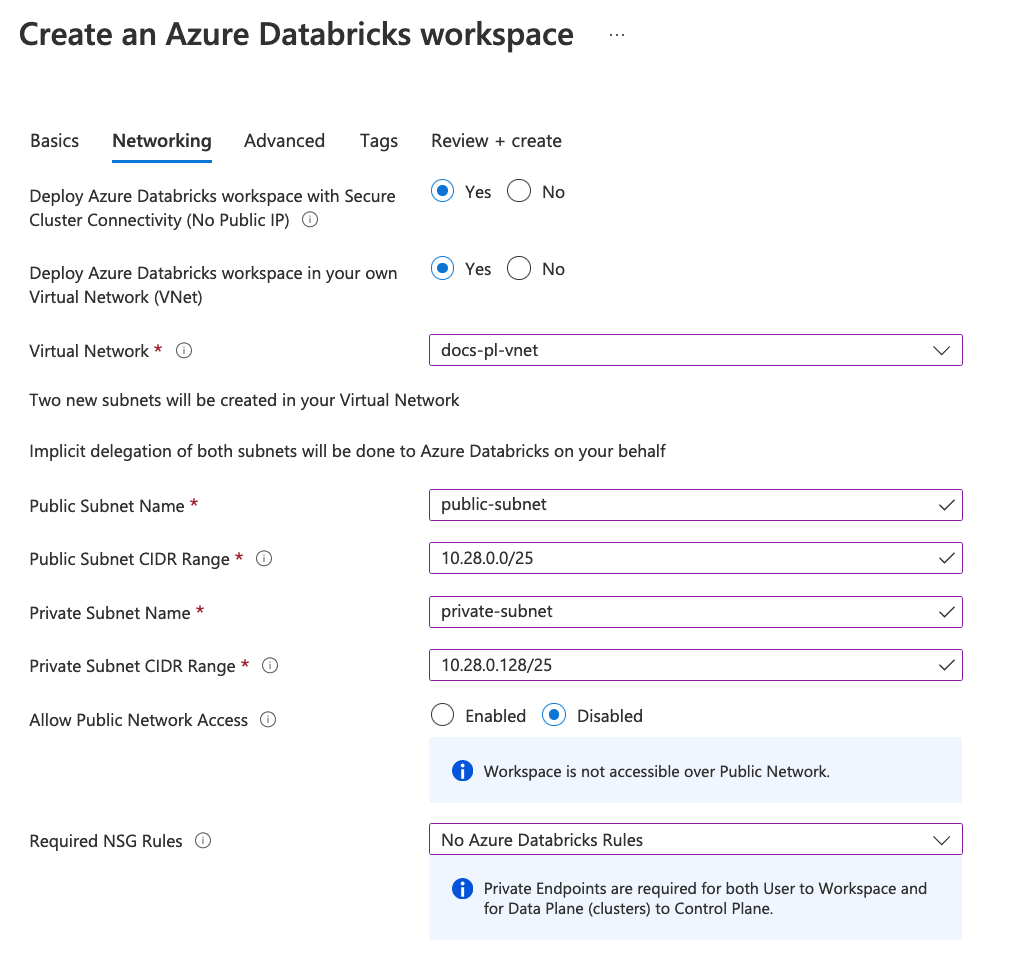
- Állítsa be a tarifacsomagot úgy,
Hozzon létre egy privát végpontot, amely a háttér- és az előtérbeli kapcsolathoz egyaránt használható:
Keresse meg az előző képernyőképen látható mezők alatti Privát végpontok szakaszt. Ha nem látja őket, valószínűleg nem állította be a tarifacsomagot Prémium szintre.
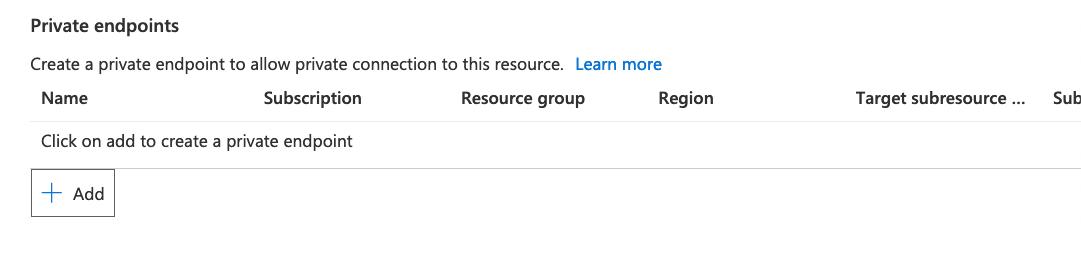
Kattintson a + Hozzáadás gombra.
Az Azure Portal megjeleníti a Privát végpont létrehozása panelt a létrehozási munkaterületen belül.
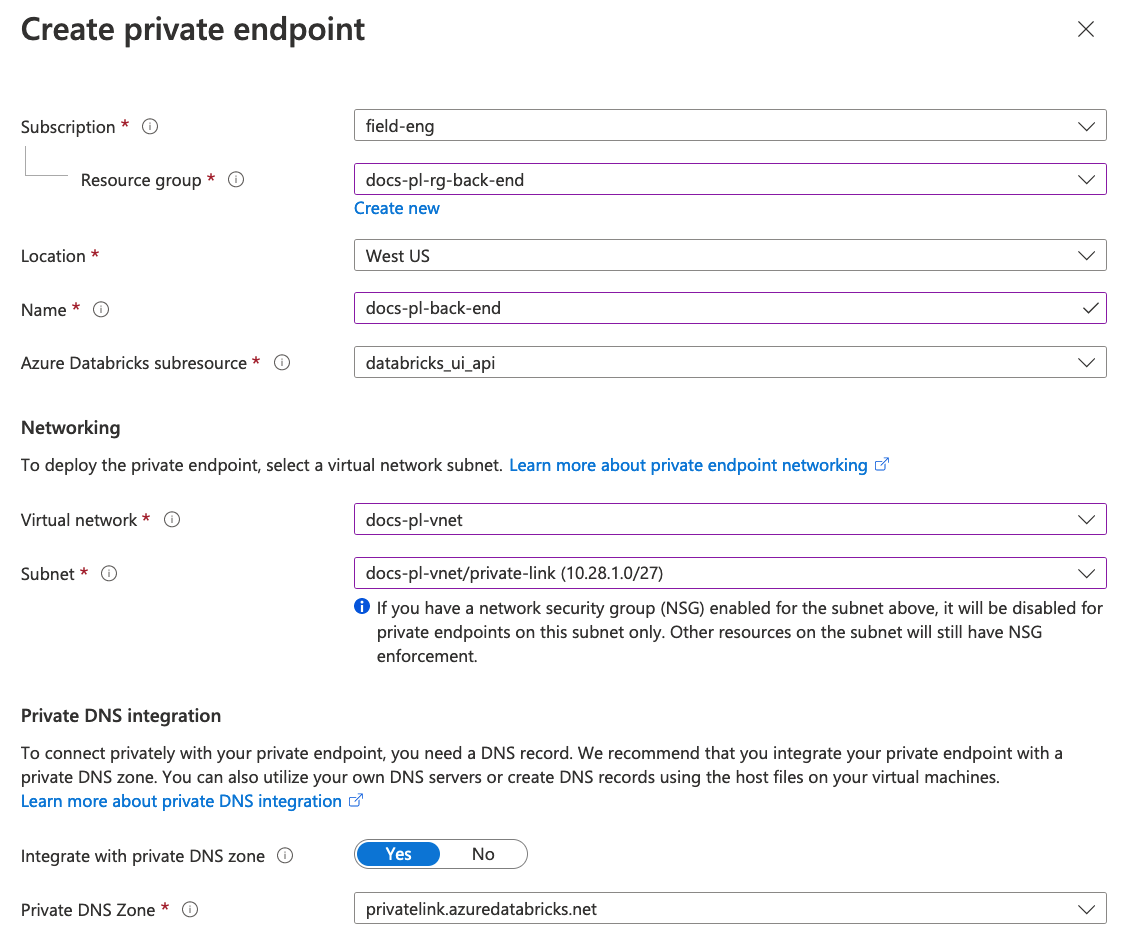
Amikor a munkaterületen belül hozza létre a privát végpontot, az ehhez az objektumtípushoz tartozó Egyes Azure-mezők nem jelennek meg, mert azok automatikusan ki vannak töltve és nem szerkeszthetők. Néhány mező látható, de nem kell szerkeszteni:
Az Azure Databricks segéderőforrás-mező látható, és automatikusan ki van töltve a databricks_ui_api értékkel. Ez az erőforrás-részérték a munkaterület aktuális Azure Databricks vezérlősíkját jelöli. Ez az erőforrás-alerőforrásnév-érték a háttér- és az előtérbeli kapcsolatok privát végpontjaihoz is használható.
Miután beállította az erőforráscsoportot, a virtuális hálózatot és az alhálózatot, a saját DNS zóna automatikusan fel lesz töltve egy értékkel, ha az Azure által létrehozott beépített DNS-t használja egyéni DNS helyett.
Fontos
Előfordulhat, hogy az Azure nem választja ki automatikusan a használni kívánt saját DNS zónát. Tekintse át a saját DNS Zóna mező értékét, és szükség szerint módosítsa.
A hely beállítása a munkaterület régiójának megfelelően. Vegye figyelembe, hogy a háttérbeli privát végpont régiójának és munkaterület-régiójának egyeznie kell, annak ellenére, hogy az előtérbeli privát végpontkapcsolatok esetében a régióknak nem kell egyeznie.
Állítsa be a virtuális hálózatot a munkaterület virtuális hálózatára.
Állítsa be az alhálózatot a munkaterületen a Private Link-specifikus alhálózatra. Ez az alhálózat nem lehet a VNet-injektáláshoz használt standard alhálózatok egyike sem. A kapcsolódó információkért lásd a hálózati követelményeket.
A beépített Azure DNS-sel való tipikus használathoz állítsa az Integrálás privát DNS-zónával igen értékre. A többi utasítás feltételezi, hogy az Igent választotta.
Ha szervezete saját egyéni DNS-t tart fenn, érdemes lehet ezt Nem értékre állítani, de a folytatás előtt tekintse át ezt a Microsoft-cikket a DNS-konfigurációról. Ha kérdése van, forduljon az Azure Databricks-fiók csapatához.
Kattintson az OK gombra a privát végpont létrehozásához és a munkaterület létrehozási paneljéhez való visszatéréshez.
A munkaterület létrehozásának véglegesítéséhez kattintson a Véleményezés + létrehozás, majd a Létrehozás gombra.
Várja meg a munkaterület üzembe helyezését, majd kattintson az Erőforrás megnyitása gombra. Ez az Azure Databricks-munkaterület Azure Portal-objektuma.
A munkaterület létrehozása egyéni sablonnal
Ha nem szeretné a szabványos Azure Portal felhasználói felületét használni a munkaterület létrehozásához, használhat sablont a munkaterület üzembe helyezéséhez. A sablon a következőkkel használható:
A Private Linkhez készült all-in-one üzembehelyezési ARM-sablon a következő erőforrásokat hozza létre:
- Hálózati biztonsági csoportok
- Erőforráscsoportok
- Virtuális hálózat, beleértve a munkaterület alhálózatait (a standard két alhálózatot) és a Private Linket (egy további alhálózatot)
- Azure Databricks-munkaterület
- Privát kapcsolat végpontja privát DNS-zónával
A sablont közvetlenül a sablon főoldaláról helyezheti üzembe.
Ha közvetlenül szeretné üzembe helyezni, kattintson az Üzembe helyezés az Azure-ban elemre. A forrás megtekintéséhez kattintson a Tallózás gombra a GitHubon.
Mindkét esetben állítsa be a következő paraméterértékeket a sablonhoz:
- Állítsa a
pricingTierelemetpremiumértékre. Ha eztstandardhagyja, az Azure Portal elrejti a Private Linkre jellemző konfigurációs mezőket. - Állítsa a
enableNoPublicIpelemettrueértékre - Az
publicNetworkAccessAzure Databricks-munkaterület ésrequiredNsgRulesa privát végpontok kiépítése a 3. lépésben szereplő táblázat szerint - Állítsa be a
networkSecurityGroupmunkaterület NSG azonosítóját.
- Állítsa a
Várja meg a munkaterület üzembe helyezését.
Keresse meg a munkaterületet képviselő új Azure Databricks Service-erőforrást. Ez az Azure Databricks-munkaterület Azure Portal-objektuma.
4. lépés: Privát végpont létrehozása az egyszeri bejelentkezés támogatására böngészőhozzáféréshez
Fontos
Hagyja ki ezt a lépést, ha nem implementálja az előtérbeli Private Linket. Ha a régió összes munkaterülete támogatja a Private Link előtérbeli kapcsolatait, és az ügyfélhálózat (az átviteli alhálózat) lehetővé teszi a nyilvános internet-hozzáférést, az ebben a lépésben leírt konfiguráció ajánlott, de nem kötelező.
Az Azure Databricks-webalkalmazás felhasználói hitelesítése az OAuthot használja a Microsoft Entra ID SSO-implementáció részeként. A hitelesítés során a felhasználói böngésző csatlakozik az Azure Databricks vezérlősíkhoz. Emellett az OAuth-folyamathoz hálózati visszahívási átirányításra van szükség a Microsoft Entra ID-ból. Ha az előtér privát kapcsolatát konfigurálta, további konfiguráció nélkül az egyszeri bejelentkezés hálózati átirányítása meghiúsul. Ez azt jelenti, hogy a felhasználók nem tudnak hitelesíteni az Azure Databricksben. Vegye figyelembe, hogy ez a probléma a webalkalmazás felhasználói felületére való felhasználói bejelentkezésre vonatkozik egy előtérbeli kapcsolaton keresztül, de a REST API-kapcsolatokra nem vonatkozik, mert a REST API-hitelesítés nem használ egyszeri bejelentkezéses visszahívásokat.
A webböngésző-hitelesítés támogatásához, ha az ügyfélhálózat (az átviteli alhálózat) nem engedélyezi a nyilvános internethez való hozzáférést, létre kell hoznia egy böngészőhitelesítő privát végpontot, amely támogatja a Microsoft Entra ID egyszeri bejelentkezési (SSO) hitelesítési visszahívásait. A böngészőhitelesítés privát végpontja egy privát végpont, amelynek a neve browser_authenticationalerőforrás. A böngészőhitelesítés privát végpontjának létrehozása miatt az Azure Databricks automatikusan konfigurálja a Microsoft Entra ID-ból való visszahívás DNS-rekordjait az egyszeri bejelentkezés során. A DNS-módosítások alapértelmezés szerint a munkaterület virtuális hálózatához társított privát DNS-zónában történnek.
A több munkaterülettel rendelkező szervezetek számára fontos tisztában lenni azzal, hogy a megfelelően konfigurált hálózati konfiguráció pontosan egy böngészőhitelesítési privát végpont minden egyes Azure Databricks-régióhoz minden privát DNS-zónához. A böngészőhitelesítés privát végpontja a privát webes hitelesítést konfigurálja az ugyanazon privát DNS-zónával azonos régióban található összes Private Link-munkaterülethez.
Ha például 10 éles munkaterülete van az USA nyugati régiójában, amely ugyanazt a privát DNS-zónát használja, egy böngészőhitelesítő privát végponttal fogja támogatni ezeket a munkaterületeket.
Fontos
- Ha valaki törli azt a munkaterületet, amely az adott régió böngészőhitelesítési privát végpontját üzemelteti, az megszakítja a felhasználói webhitelesítést az adott régió bármely olyan munkaterületén, amely az adott böngészőhitelesítés privát végpontjára és az SSO-visszahívások kapcsolódó DNS-konfigurációjára támaszkodott.
- A munkaterületek törlési kockázatainak csökkentése és az éles munkaterületek szabványos munkaterület-konfigurációjának ösztönzése érdekében a Databricks határozottan javasolja, hogy minden régióhoz hozzon létre egy privát webes hitelesítési munkaterületet .
- A nem éles üzemelő példányok esetében egyszerűsítheti a megvalósítást a további privát webes hitelesítési munkaterület kihagyásával. Ebben az esetben a webes hitelesítés végpontja az adott régió egyik másik munkaterületéhez csatlakozik.
A privát webes hitelesítési munkaterület egy olyan munkaterület, amelyet az Azure Databricks-munkaterületekkel azonos régióban hoz létre, és egyetlen célja a böngészőhitelesítés privát végpontkapcsolatának üzemeltetése az adott régióban lévő tényleges éles Azure Databricks-munkaterületekhez. Minden más módon a privát webes hitelesítési munkaterület semmihez sem használható, például nem használja feladatok vagy más számítási feladatok futtatásához. Nincs szükség tényleges felhasználói adatokra vagy bejövő hálózati kapcsolatokra a böngészőhitelesítés privát végpontja kivételével. Úgy konfigurálhatja, hogy ne legyen felhasználói hozzáférése. Ha a munkaterületet úgy állítja be, hogy a nyilvános hálózati hozzáférés le van tiltva, és nem hoz létre előtérbeli privát végpontokat a munkaterületen, a felhasználók nem férhetnek hozzá a munkaterületre való felhasználói bejelentkezéshez.
Ha meg szeretné jeleníteni, hogyan működik a privát webes hitelesítés munkaterülete más objektumokkal a Private Link-kapcsolathoz, tekintse meg a cikk korábbi ábráját.
A privát webes hitelesítési munkaterület visszahívási szolgáltatásként működik a régió összes munkaterületén a felhasználói egyszeri bejelentkezéshez a bejelentkezés során. A normál munkaterületekre való bejelentkezés után a privát webes hitelesítési munkaterület a következő bejelentkezésig nem lesz használatban.
Függetlenül attól, hogy privát webes hitelesítési munkaterületet hoz-e létre, ki kell választania egy munkaterületet a régióban, amely a böngészőhitelesítés privát végpontjának célhelyét fogja üzemeltetni. Az Azure Portalon válasszon ki egy Azure Databricks-munkaterület-objektumot, amely tartalmazza a böngészőhitelesítés privát végpontját. Futásidőben a tényleges hálózati hozzáférés az átviteli alhálózatról a Microsoft Entra-azonosítóra történik. Miután sikeresen bejelentkezett a Microsoft Entra-azonosítóval, a rendszer átirányítja a felhasználó webböngészőjét a megfelelő vezérlősík-példányra.
Tipp.
A Databricks erősen javasolja a privát webes hitelesítési munkaterület konfigurációját, ha több olyan munkaterülete van, amelyek privát DNS-konfigurációval rendelkeznek. A privát webes hitelesítés munkaterületét az alábbi feltételek bármelyike esetén kihagyhatja:
- Csak egy munkaterülete van a régióban, és biztos benne, hogy később nem fog további munkaterületet hozzáadni.
- Biztos benne, hogy nem kell törölnie egy munkaterületet sem.
- Nem éles környezetek.
Ezekben az esetekben hagyja ki a privát webes hitelesítési munkaterületet, és ehelyett válasszon egy éles munkaterületet a böngészőhitelesítés privát végpontjának üzemeltetéséhez. Azonban vegye figyelembe azokat a kockázatokat, amelyek miatt a munkaterület végleges törlése azonnal megakadályozza a felhasználói hitelesítést a régió más, előtérbeli Privát kapcsolat támogatással rendelkező munkaterületei esetében.
Privát végpont létrehozása az egyszeri bejelentkezés támogatásához:
Ajánlott, de nem kötelező lépés: hozzon létre egy privát webes hitelesítési munkaterületet a webhitelesítési szolgáltatás üzemeltetéséhez.
Hozzon létre egy erőforráscsoportot a privát webes hitelesítési munkaterület üzemeltetéséhez. Hozzon létre egyet minden olyan régióhoz, amelyben üzembe helyezte az Azure Databricks-munkaterületeket.
Hozzon létre egy privát webes hitelesítési munkaterületet minden olyan régióhoz, amelyben üzembe helyezte az Azure Databricks-munkaterületeket.
- Új Azure Databricks-munkaterület létrehozásához használhatja az Azure Portalt, az Azure CLI-t, a PowerShellt vagy a Terraformot.
- Állítsa be a szintet Prémium értékre.
- Állítsa be a munkaterület nevét úgy, hogy
WEB_AUTH_DO_NOT_DELETE_<region>az ne legyen törölve. - Állítsa be a szükséges NSG-szabályokat (
requiredNsgRules) az értékreNoAzureDatabricksRules. - Állítsa be a biztonságos fürtkapcsolatot (NPIP) (
enableNoPublicIp) a következőreEnabled: . - Állítsa a régiót ugyanarra a régióra, mint a többi éles munkaterületre.
- Használjon VNet-injektálást. Hozzon létre vagy használjon a fő munkaterület virtuális hálózatához használt virtuális hálózattól eltérő virtuális hálózatot.
- Nyilvános hálózati hozzáférés (
publicNetworkAccess) beállítása letiltva értékre. - Ne helyezzen azure Databricks-számítási feladatot erre a munkaterületre.
- A böngészőhitelesítési privát végponton kívül ne adjon hozzá privát végpontokat. Például ne hozzon létre privát végpontot az
databricks_ui_apialerőforrással, amely lehetővé tenné az előtér- vagy háttérkapcsolatokat a munkaterülethez, ami nem szükséges.
A munkaterület virtuális hálózatok injektálásával történő üzembe helyezéséről további információt az Azure Databricks üzembe helyezése az Azure-beli virtuális hálózaton (VNet-injektálás) című témakörben talál.
A munkaterület létrehozásához használhatja a szabványos all-in-one ARM-sablont , és követheti a munkaterület konfigurációjához fent felsorolt követelményeket.
A privát webes hitelesítési munkaterület létrehozása után állítsa be a zárolást, hogy megakadályozza a munkaterület törlését. Lépjen az Azure Databricks szolgáltatáspéldányra az Azure Portalon. A bal oldali navigációs sávon kattintson a Zárolások elemre. Kattintson a +Hozzáadás gombra. Állítsa be a zárolás típusát Törlés értékre. Adjon nevet a zárolásnak. Kattintson az OK gombra.
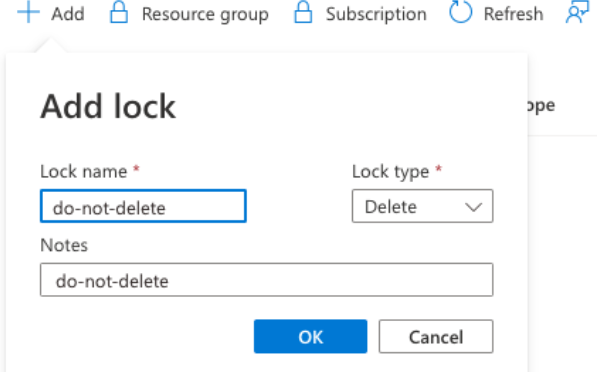
Az Azure Portalon keresse meg a munkaterületet képviselő Azure Databricks Service-példányt.
- Ha privát webes hitelesítési munkaterületet használ, nyissa meg a privát webes hitelesítési munkaterület Azure Databricks Service-példányobjektumát.
- Ha nem privát webes hitelesítési munkaterületet használ, válasszon egy olyan munkaterületet, amely a webes hitelesítés privát végpontjának üzemeltetését fogja használni. Ne feledje, hogy a munkaterület törlése törli azokat a DNS-rekordokat, amelyek a privát kapcsolat előtérkapcsolatait használó régió összes többi munkaterületéhez szükségesek. Nyissa meg a munkaterület Azure Databricks Service-példányának paneljét az Azure Portalon.
Válassza a Beállítások>hálózatkezelés>privát végpontkapcsolatok lehetőséget.
A + Hozzáadás gombra kattintva hozzon létre egy privát végpontot ehhez a munkaterülethez.
Az Azure Portal megjeleníti a Privát végpont létrehozása panelt a munkaterület-létrehozási folyamaton belül.
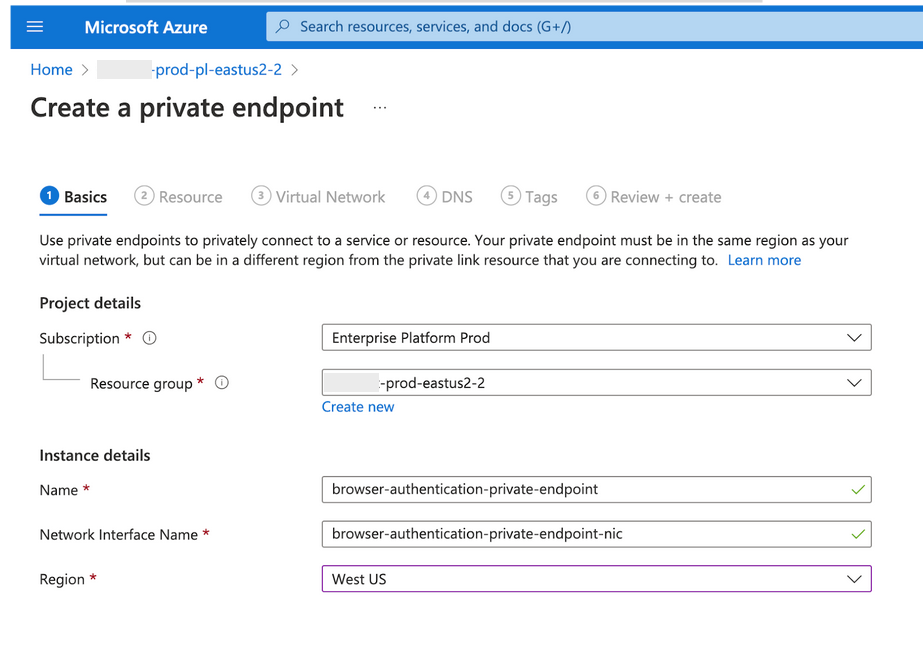
Az Erőforrás lépésben állítsa a Cél alerőforrás mezőt browser_authentication értékre.
Vegye figyelembe, hogy az erőforrástípus és az erőforrásmezők automatikusan hivatkoznak a szerkesztett Azure Databricks Service-munkaterületpéldányra.
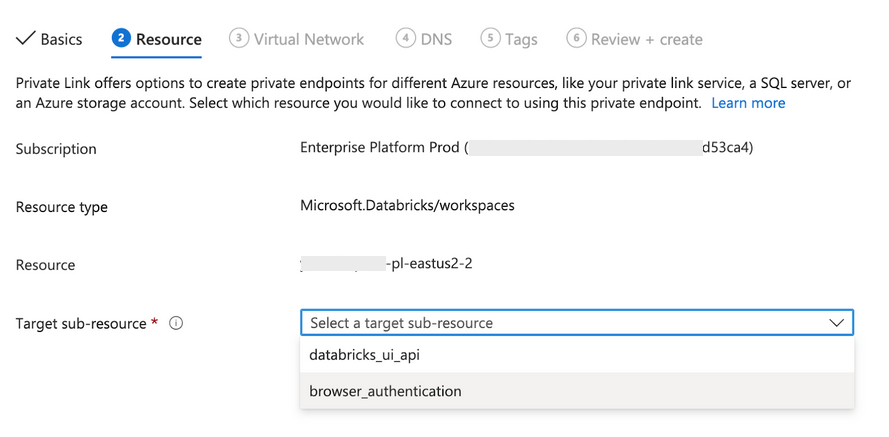
A Virtuális hálózat lépésben:
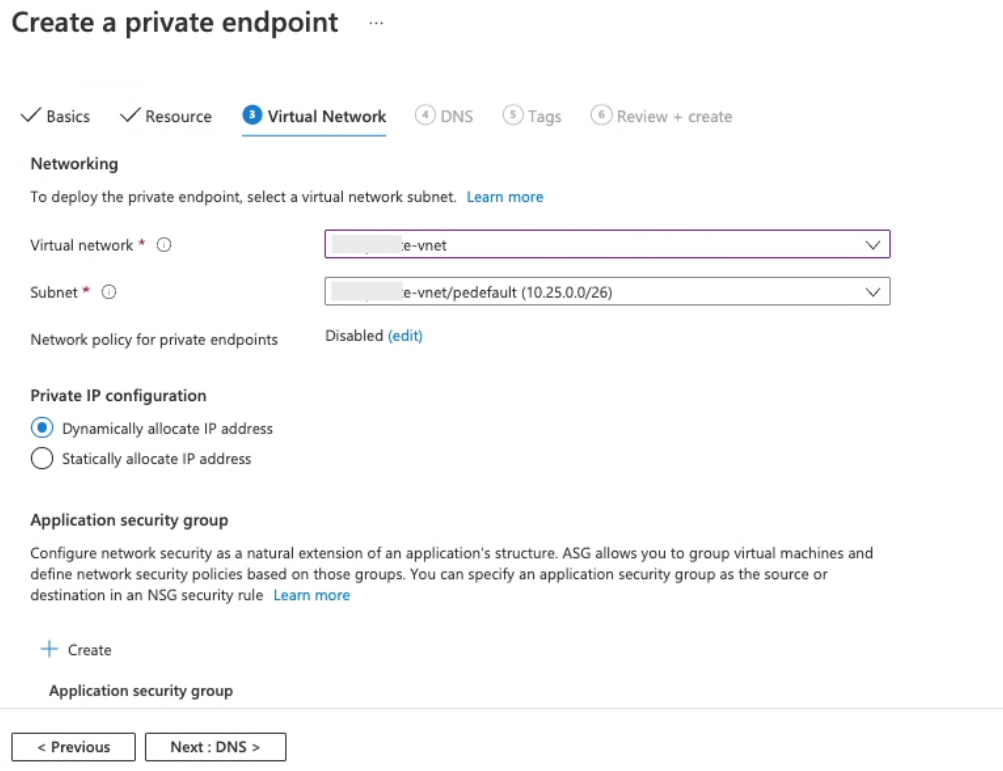
- Állítsa be a virtuális hálózatot az átviteli alhálózatot tartalmazó virtuális hálózatra. A cikkben ismertetett javaslatokat követve ez lenne a munkaterület virtuális hálózata.
- Állítsa be az alhálózatot az átviteli alhálózatra.
A DNS-lépésben:
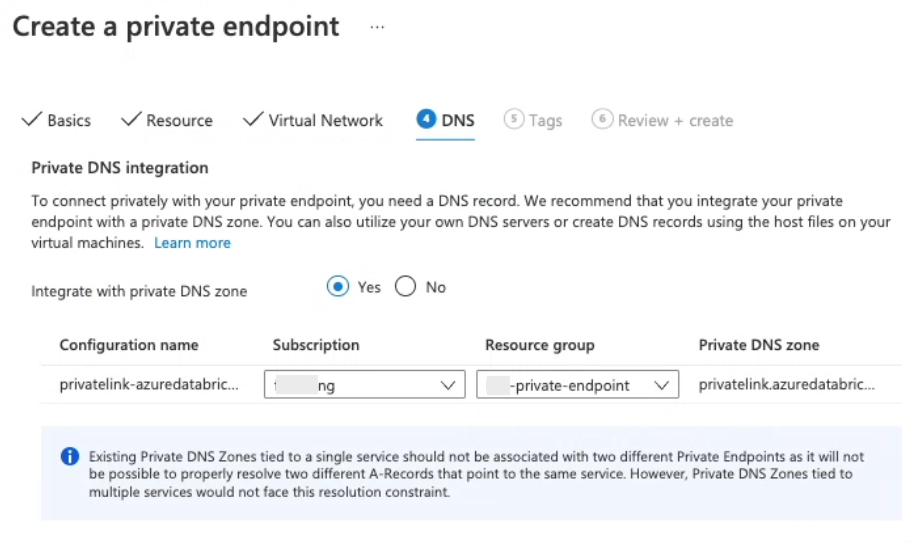
A beépített Azure DNS-sel való tipikus használathoz állítsa az Integrálás privát DNS-zónával igen értékre.
Ha szervezete saját egyéni DNS-t tart fenn, a privát DNS-zónával való integrációt nem értékre állíthatja, de a folytatás előtt olvassa el ezt a Microsoft-cikket a DNS-konfigurációról. Ha kérdése van, forduljon az Azure Databricks-fiók csapatához.
A cikkben szereplő többi utasítás feltételezi, hogy az Igent választotta.
Ellenőrizze, hogy az Erőforráscsoport mező a megfelelő erőforráscsoportra van-e beállítva. Lehet, hogy előre ki lett töltve a megfelelő erőforráscsoportba, de ez nem garantált. Állítsa be ugyanarra a virtuális hálózatra, mint az előtérbeli privát végpont.
Fontos
Ez a helytelen konfigurálás gyakori lépése, ezért ezt a lépést gondosan végezze el.
Kattintson az OK gombra a privát végpont létrehozásához.
Ha integrálva van a beépített Azure DNS-sel, ellenőrizheti, hogy a DNS-t automatikusan konfigurálta-e a létrehozott böngészőhitelesítési privát végpont. Ha például a privát DNS-zónán belül tekint meg, egy vagy több új
Arekord jelenik meg, amelyekben a név végződik.pl-auth. Ezek olyan rekordok, amelyek a régióban található összes vezérlősík-példány SSO-visszahívásait képviselik. Ha egynél több Azure Databricks vezérlősík-példány található ebben a régióban, többArekord is lesz.
Egyéni DNS
Ha egyéni DNS-t használ, győződjön meg arról, hogy a megfelelő DNS-konfiguráció konfigurálva van az egyszeri bejelentkezéses hitelesítési visszahívások támogatására. Útmutatásért forduljon az Azure Databricks-fiók csapatához.
Ha előtérbeli privát végpontot használ, és a felhasználók egy olyan átviteli alhálózatról érik el az Azure Databricks-munkaterületet, amelyhez egyéni DNS-t engedélyezett, engedélyeznie kell a munkaterület privát végpontJÁNAK IP-címét ahhoz, hogy a munkaterület URL-címével elérhető legyen.
Előfordulhat, hogy feltételes továbbítást kell konfigurálnia az Azure-ba, vagy létre kell hoznia egy DNS-rekordot A a munkaterület URL-címéhez egyéni DNS-ben (helyszíni vagy belső DNS-ben). A Private Link-kompatibilis szolgáltatásokhoz való hozzáférés engedélyezéséről az Azure Private Endpoint DNS-konfigurációját ismertető cikkben talál részletes útmutatást.
Ha például közvetlenül leképezi az erőforrás URL-címeit a belső DNS előtérbeli privát végponti IP-címére, két bejegyzésre van szüksége:
Egy DNS-rekord
Aleképozza a munkaterületenkénti URL-címet (adb-1111111111111.15.azuredatabricks.net) az előtérbeli privát végpont IP-címére.Egy vagy több DNS-rekord
Amegfelelteti a Microsoft Entra ID OAuth-folyamat válasz URL-címét például az előtérbeli privát végpont IP-címérewestus.pl-auth.azuredatabricks.net. Mivel egy régió több vezérlősík-példányt is tartalmazhat, előfordulhat, hogy többArekordot kell hozzáadnia, egyet az egyes vezérlősík-példányokhoz.Feljegyzés
Ha egyéni DNS-t használ, a használni kívánt régióhoz szükséges vezérlősík-példánytartományok lekéréséhez forduljon az Azure Databricks-fiók csapatához. Egyes régiókban több vezérlősík-példány is van.
A munkaterület privát végponthoz való hozzáféréséhez szükséges egyedi A rekordokon kívül régiónként legalább egy OAuth(browser_authentication) DNS-rekordot kell konfigurálnia. Ez az OAuth-alapú privát ügyfélhozzáférést biztosítja a régió összes munkaterületéhez, mivel a browser_authentication vezérlősík privát végpontja meg van osztva az adott régió munkaterületei között.
Másik lehetőségként engedélyezheti az OAuth-forgalom kimenő forgalmát a nyilvános hálózaton keresztül, ha a nyilvános internethez való hozzáférés engedélyezve van, és ha az összes üzleti egységhez egyetlen felhasználó–munkaterület privát végpont IP-címének megosztása problémát okozna a gyakori DNS miatt.
A konfigurációk előkészítése után hozzá kell férnie az Azure Databricks-munkaterülethez, és fürtöket kell indítania a számítási feladatokhoz.
5. lépés: Felhasználói egyszeri bejelentkezés hitelesítésének tesztelése a munkaterületen
Tesztelnie kell a hitelesítést az új munkaterületen. A kezdeti hitelesítési kísérlethez indítsa el a munkaterületet az Azure Portalon. A munkaterület-objektumon van egy gomb , a Munkaterület indítása, ami fontos. Ha rákattint rá, az Azure Databricks megpróbál bejelentkezni a munkaterületre, és kiépíteni a kezdeti munkaterületi rendszergazdai felhasználói fiókot. Fontos tesztelni a hitelesítést, hogy a munkaterület megfelelően működjön.
Kattintson a Munkaterület indítása gombra.
Tesztelje a hálózati hozzáférést az átviteli alhálózatról vagy a vele társviszonyban lévő hálózati helyről. Ha például a helyszíni hálózat rendelkezik hozzáféréssel az átviteli alhálózathoz, ellenőrizheti a felhasználói egyszeri bejelentkezést a helyszíni hálózatról. Győződjön meg arról, hogy a teszthálózatról a tranzit alhálózatra irányuló hálózati hozzáférés van.
Ha nem olyan hálózati helyen tartózkodik, amely hozzáfér az átviteli alhálózathoz, tesztelheti a kapcsolatot úgy, hogy létrehoz egy virtuális gépet az átviteli alhálózatban, vagy egy hálózati helyet, amely elérheti azt. Használjon például Egy Windows 10 rendszerű virtuális gépet:
- Nyissa meg az Azure Portal Virtuális gép paneljét.
- Hozzon létre egy Windows 10 rendszerű virtuális gépet a teszt virtuális hálózaton és az alhálózaton.
- Csatlakozzon hozzá egy RDP-ügyféllel, például Microsoft Távoli asztal.
A virtuális gépen vagy más tesztszámítógépen belül egy webböngésző használatával csatlakozzon az Azure Portalhoz, és indítsa el a munkaterületet.
- Az Azure Portalon keresse meg az Azure Databricks-munkaterület objektumot.
- A Munkaterület indítása gombra kattintva elindíthat egy ablaklapot, amely az Azure Databricksbe naplózza az Azure Portalra való bejelentkezéshez használt felhasználói azonosítójával.
- Győződjön meg arról, hogy a bejelentkezés sikeres.
Hitelesítés hibaelhárítása
Hiba: Ha a következő üzenet jelenik meg: "A konfigurált adatvédelmi beállítások nem engedélyezik a munkaterület <your-workspace-id> elérését az aktuális hálózaton keresztül. További információért forduljon a rendszergazdához."
Ez a hiba valószínűleg a következőt jelenti:
- A munkaterülethez a nyilvános interneten keresztül csatlakozik (nem privát kapcsolatból).
- Úgy konfigurálta a munkaterületet, hogy ne támogassa a nyilvános hálózati hozzáférést.
Tekintse át a szakasz korábbi lépéseit.
Hiba: "Böngészőhiba a DNS_PROBE_FINISHED_NXDOMAIN hibakóddal
Ez a hiba azt jelenti, hogy egy felhasználó bejelentkezése az Azure Databricks-webalkalmazásba sikertelen volt, mert nem találta a megfelelő DNS-konfigurációt az Azure Databricks vezérlősík-példányához a célrégióban. A névre <control-plane-instance-short-name>.pl-auth ható DNS-rekord nem található. Előfordulhat, hogy helytelenül konfigurálta a böngészőhitelesítő privát végpontot. Tekintse át újra a szakaszt a 4. lépésben : Hozzon létre egy privát végpontot, amely támogatja az egyszeri bejelentkezést a webböngésző-hozzáféréshez. Ha kérdése van, forduljon az Azure Databricks-fiók csapatához.
6. lépés: A háttérbeli Privát kapcsolat kapcsolat tesztelése (háttérkapcsolathoz szükséges)
Ha hozzáadott egy háttérbeli Privát kapcsolat kapcsolatot, fontos tesztelni, hogy megfelelően működik-e. Az Azure Databricks-webalkalmazásba való bejelentkezés nem teszteli a háttérkapcsolatot.
Ha még nem jelentkezett be az Azure Databricks-munkaterületre, jelentkezzen be újra a munkaterület URL-címével, vagy az Azure Databricks Service-példány Munkaterület indítása gombjáról az Azure Portalon.
A bal oldali navigációs sávon kattintson a Számítás gombra
Kattintson a Fürt létrehozása gombra, írja be a fürt nevét, majd kattintson a Fürt létrehozása parancsra. A fürtök létrehozásával kapcsolatos további információkért tekintse meg a számítási konfigurációra vonatkozó referenciát.
Várjon, amíg a fürt sikeresen elindul. Több percig is eltarthat. Frissítse a lapot, hogy megkapja a legújabb állapotot.
Ha nem indul el, a fürtoldalon kattintson az Eseménynapló elemre, és tekintse át a legújabb bejegyzéseket. A Private Link tipikus helytelen konfigurációja esetén az eseménynapló a következőhöz hasonló hibát tartalmaz 10–15 perces várakozás után:
Cluster terminated. Reason: Control Plane Request FailureHa ez a hiba jelenik meg, gondosan tekintse át újra a cikkben szereplő utasításokat. Ha kérdése van, forduljon az Azure Databricks-fiók csapatához.
Privát végpontokkal rendelkező Azure Databricks-munkaterület törlése
Fontos
Ha az ajánlott, de nem kötelező üzembe helyezési stílust használja, amely privát webes hitelesítési munkaterületet használ, fontos, hogy soha ne törölje a munkaterületet vagy a böngésző hitelesítési privát végpontját, amely a munkaterülethez van társítva. Lásd a 4. lépést: Hozzon létre egy privát végpontot, amely támogatja az egyszeri bejelentkezést a webböngésző-hozzáféréshez.
Az Azure letiltja egy Azure Databricks-munkaterület törlését, ha rendelkezik privát végpontokkal.
Fontos
Az Azure Databricks-munkaterület törlése előtt törölnie kell a privát végpontokat.
- Az Azure Portalon nyissa meg a munkaterületet képviselő Azure Databricks Service-példányt.
- A bal oldali navigációs sávon kattintson a Beállítások hálózatkezelés parancsra>.
- Kattintson a Privát végpont kapcsolatai fülre.
- Ha nem privát webes hitelesítési munkaterületet használ, ellenőrizze, hogy a szervezet OAuth CNAME-hivatkozásként használja-e ezt a munkaterületet, és meg lehet-e osztani más olyan munkaterületekkel, amelyek ugyanazt a vezérlősík-példányt használják. Ha igen, mielőtt törölne minden olyan privát végpontot, amely a munkaterület CNAME-jára támaszkodhat, konfigurálja a másik munkaterület hálózati objektumait, hogy a CNAME továbbra is érvényes zónarekordra
Amutatjon egy másik munkaterületről. Lásd a 4. lépést: Hozzon létre egy privát végpontot, amely támogatja az egyszeri bejelentkezést a webböngésző-hozzáféréshez. - Minden privát végpontnál jelölje ki a sort, és kattintson az Eltávolítás ikonra. Az Igen gombra kattintva erősítse meg az eltávolítást.
Ha elkészült, törölheti a munkaterületet az Azure Portalról.
Függőben lévő jóváhagyás vagy függőben lévő privát végpontok jóváhagyása
Ha az átviteli alhálózat privát végpontját létrehozó Azure-felhasználó nem rendelkezik tulajdonosi/közreműködői engedélyekkel a munkaterülethez, a munkaterület tulajdonosi/közreműködői engedélyekkel rendelkező külön felhasználónak manuálisan kell jóváhagynia a privát végpontlétrehozás kérését, mielőtt engedélyezve lenne.
A kapcsolati állapotok a következők:
- Jóváhagyva: A végpont jóvá van hagyva, és nincs szükség további műveletre.
- Függőben: A végponthoz tulajdonosi/közreműködői engedélyekkel rendelkező felhasználó jóváhagyása szükséges.
- Leválasztva: A végpont, mert a kapcsolathoz kapcsolódó objektum törölve lett.
- Elutasítva: A végpont el lett utasítva.
A kapcsolat állapotának ellenőrzése:
Az Azure Portalon keresse meg a munkaterületet, amely egy vagy több privát végpontot tartalmaz, amelyeket nemrég hozott létre.
Kattintson a Hálózatkezelés elemre.
Kattintson a Privát végpont kapcsolatai fülre.
A végpontok listájában tekintse meg a Kapcsolat állapota oszlopot.
- Ha mindegyik rendelkezik a jóváhagyott kapcsolatállapot-értékkel, a privát végpont jóváhagyásához nincs szükség műveletre.
- Ha bármelyik értéke függőben van, a munkaterület tulajdonosi/közreműködői engedélyekkel rendelkező személy jóváhagyására van szükség.
Ha rendelkezik tulajdonosi/közreműködői engedélyekkel a munkaterülethez:
Jelöljön ki egy vagy több függőben lévő végpontsort.
Ha jóváhagyja a kapcsolatot, kattintson a Jóváhagyás gombra.
Ha nem ért egyet a kapcsolattal, kattintson az Elutasítás gombra.
Ha nem rendelkezik tulajdonosi/közreműködői engedélyekkel a munkaterülethez, forduljon a munkaterület rendszergazdájához a kapcsolat jóváhagyásához.